图书借阅证是读者在图书馆借阅图书和查找文献信息资料的重要凭证。借阅者可以通过图书借阅证借阅图书馆内的纸质书籍、杂志等;在指定期限内归还图书,避免逾期以及延长借阅时间等。借阅证上通常有借阅者的姓名、性别、照片、编号、书证期限等,想要快速制作这样的图书借阅证,我们可以用使用比较多的中琅条码标签批量打印软件来进行设计制作,下面我们一起来看看具体方法。
1. 打开中琅条码标签批量打印软件,根据打印机中的实际纸张设置纸张尺寸和布局,纸张我们这里设置成A3纸,一张纸中设置5行2列的标签。
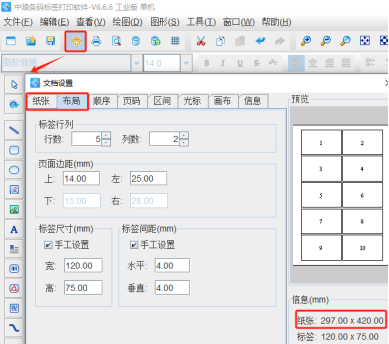
2. 将保存有借阅者信息的Excel表导入到软件中,具体导入方法可以参考《条码打印软件中首行含列名应用》,这里不再详述。
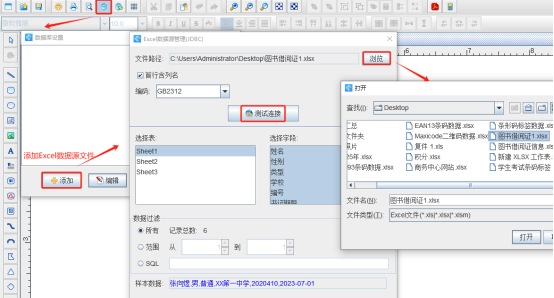
3. 制作标签上固定内容 点击软件左侧的“绘制普通文本”按钮,在白色画布上绘制一个普通文本,双击绘制的普通文本,在图形属性-数据源中点击数据对象下面的“编辑”按钮,在打开的窗口输入框中输入固定内容“XX第一中学图书借阅证”。
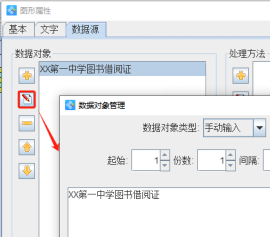
切换到文本的“文字”选项卡,设置文本内容样式,比如字体、字号、字间距、对齐方式(设置为居中对齐)等。
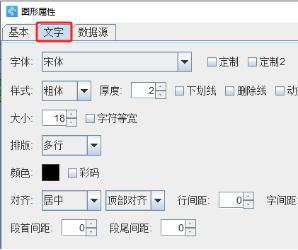
然后点击软件顶部工具栏中的“水平居中于画布”按钮,使得文本内容在标签水平方向上居中显示。
标签上其他固定内容按照上面相同方法添加,文字内容样式也是在“文字”选项卡中设置。
4. 制作标签上的可变文本 点击软件左侧的“绘制普通文本”按钮,在白色画布上绘制一个普通文本,双击绘制的普通文本,在图形属性-数据源中点击数据对象下面的“编辑”按钮,在打开的窗口中选择“数据库导入”数据类型,连接就是上面导入的Excel表,字段选择“姓名”。

标签上其他可变文本都按照上面相同方法添加,添加的时候选择相对应的字段即可。
5. 制作标签上的条形码 点击软件左侧的“绘制一维条码”按钮,在白色画布上绘制一个条形码,双击绘制的条形码,在图形属性-数据源中点击数据对象下面的“编辑”按钮,在打开窗口中选择“数据库导入”数据类型,字段选择“编号”。
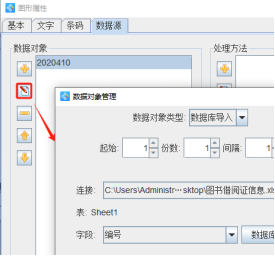
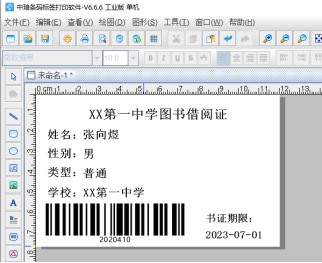
至此图书借阅证标签上的文字和条形码就添加完成了,接下来的文章中我们会详细讲下如何用中琅条码标签批量打印软件来批量导入图书借阅者的照片,有兴趣的小伙伴请继续关注。